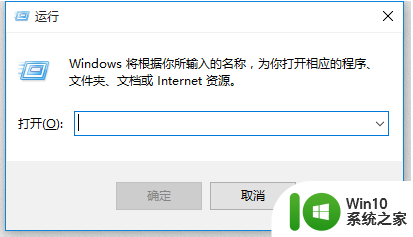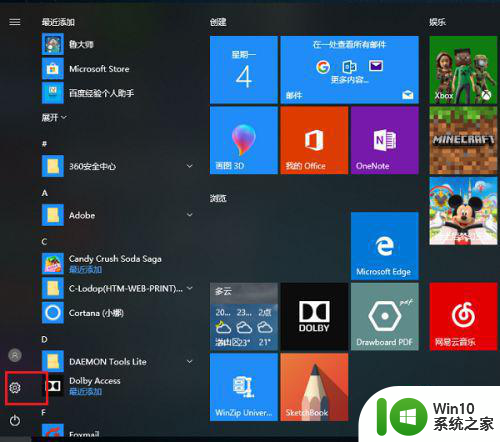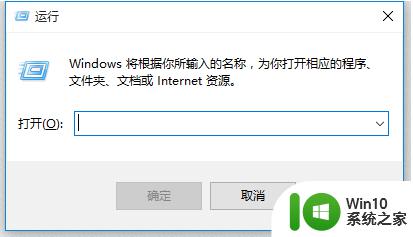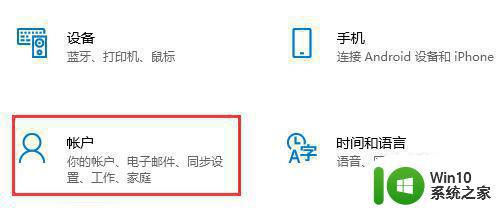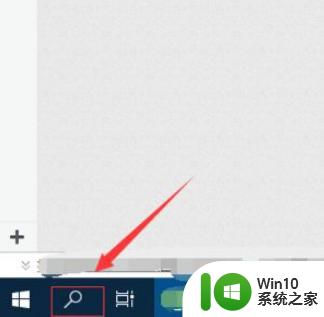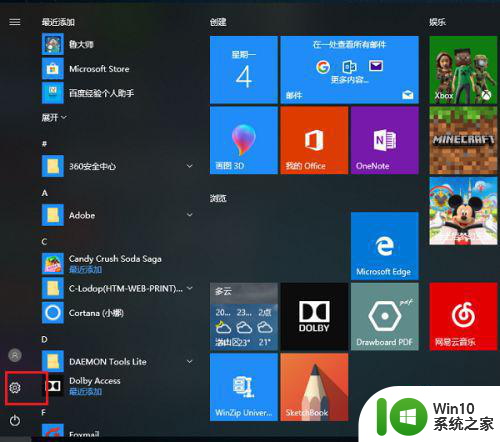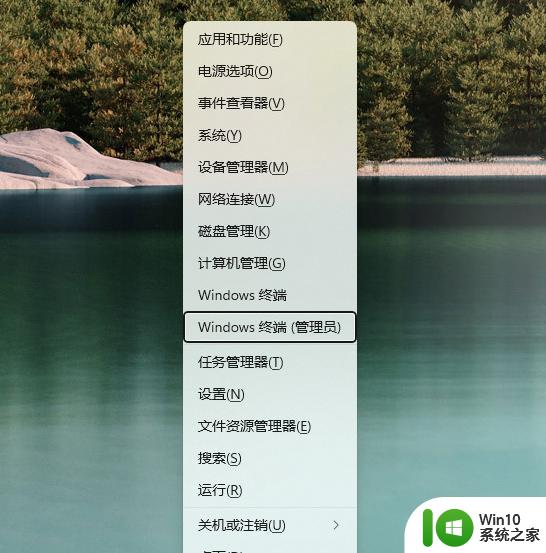win10应用商店游戏无法下载安装解决方法 win10商店游戏安装失败怎么办
win10应用商店游戏无法下载安装解决方法,Win10应用商店是微软为用户提供的一个下载和安装游戏、应用程序的平台,然而有时候在安装游戏时可能会遇到一些问题。例如游戏无法下载或安装失败。那么如何解决这个问题呢?首先我们可以尝试重新启动电脑或重新登录Microsoft账户,以确保网络连接正常。其次我们可以检查是否有足够的存储空间来安装游戏。如果仍然无法解决问题,可以尝试清除应用商店的缓存或重置应用商店。如果以上方法都无效,可以尝试联系微软客服寻求帮助。希望以上方法可以帮助您解决Win10商店游戏安装失败的问题。
具体方法:
1、返回桌面,单击开始按钮,如下图所示

2、开始菜单点击windows 系统进入,如下图所示
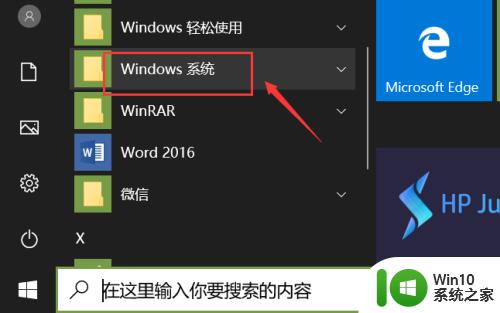
3、右键单击命令提示符,选择更多--以管理员身份运行,如下图所示
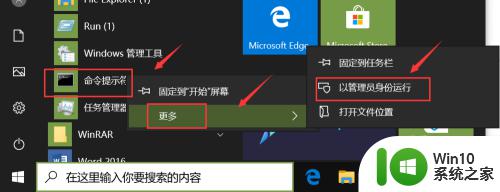
4、命令窗口输入wsreset回车,如下图所示

5、等1分钟重新进入Microsoft store, 如下图所示
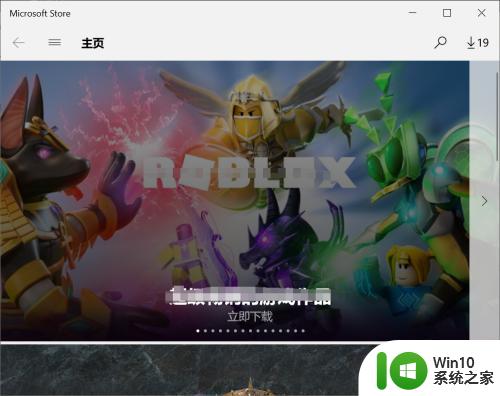
6、找到你要安装的应用,点击获取,如下图所示
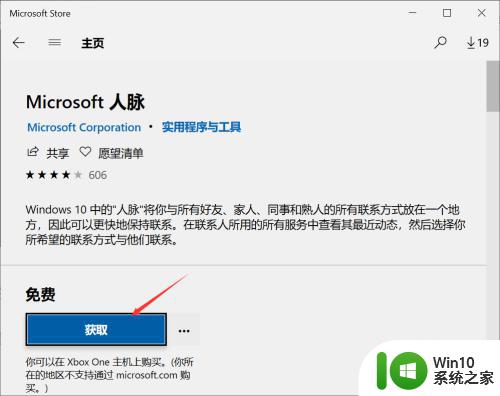
7、已经可以正常安装,安装完成,点击启用即可,如下图所示

以上就是Win10应用商店游戏无法下载安装解决方法的全部内容,如果您遇到类似的问题,可以参考本文介绍的步骤进行修复,希望这篇文章对您有所帮助。